Формулы массивов в Excel

Иногда при работе в Excel протягивать формулу не удобно. Но можно использовать массив.
Для этого введем выделим сразу все ячейки, к которые необходимо ввести формулу, а после ее ввода нажмем Ctrl+Shift+Enter
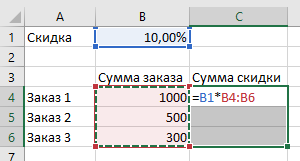
В результате получим вычисления сразу в трех ячейках:
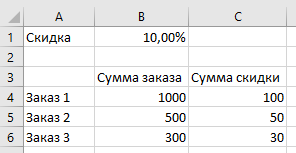
Динамические массивы
Пользователи Office 365 уже могут опробовать динамические массивы.
Раньше для того, чтобы вывести какой-то массив, нам надо было выделять подходящее количество ячеек, а затем не забыть нажать Ctrl+Shift+Enter.
Теперь все существенно проще: ставим курсор в ячейку, нажимаем =, ссылаемся на массив, нажимаем Enter. Готово, нам вывелся сразу весь массив данных.
Удобно?
Если на своем пути массив встретит преграду в виде уже заполненной ячейки, мы увидим новый тип ошибки: #ПЕРЕНОС! Для того, чтобы от нее избавиться, необходимо очистить ячейку.
Еще одна интересная возможность динамических массивов: если вы ссылаетесь на другой динамический массив, то его даже не нужно выделять. Указываем первую ячейку массива и ставим #. Например: =B5# Нажимаем Enter и видим весь наш исходный динамический массив.
Также для работы с массивами были добавлены следующие функции:
- Filter (фильтрация с помощью формулы);
- Sort (сортировка массива/диапазона);
- Unique (отбор уникальных значений);
- Sequence (последовательность чисел);
- Рандаррай (случайные числа);
- Сортби (сортировка по массиву/диапазону).
Расписание ближайших групп: Наши курсы:






